اگر تلویزیون هوشمند شما بهترین ظاهر یا صدای ممکن را ندارد، شاید راهحل یک تلویزیون جدید نباشد بلکه چند تغییر ساده HDMI باشد. با تنظیمات صحیح، میتوانید در عرض چند دقیقه تصاویر واضحتر، رنگهای بهتر و صدای غنیتری به دست آورید.
اگر تلویزیون هوشمند شما بهترین کیفیت تصویر یا صدا را ندارد، اصلاح مشکل لزوماً نیاز به تلویزیون جدید نیست بلکه تنها چند تغییر ساده در HDMI کافی است. با تنظیمات صحیح میتوانید در عرض چند دقیقه تصویر واضحتری، رنگهای بهتر و صدای غنیتری بهدست آورید.
7 از کابل HDMI مناسب استفاده کنید
اولین گام برای تصویر و صدای بهتر این است که اطمینان حاصل کنید از کابل مناسب استفاده میکنید. کابلهای HDMI یکسان نیستند و نسخهای که استفاده میکنید میتواند رزولوشن، نرخ تازهسازی و کیفیت صوتی شما را محدود کند.
- HDMI 1.4: HDMI 1.4: برای ویدئوی 1080p مناسب است، اما برای 4K محدودیت دارد.
- HDMI 2.0: HDMI 2.0: پشتیبانی از 4K با 60 هرتز و HDR.
- HDMI 2.1: HDMI 2.1: از ویدئوی تا 8K، 4K با 120 هرتز، VRR و پهنای باند صوتی بالاتر پشتیبانی میکند، که این باعث میشود برای بازیها بهویژه مهم باشد.
در حالی که مشخصات HDMI 2.2 منتشر شده است، دستگاههای پشتیبانیکننده هنوز بهطور گسترده در دسترس نیستند، بنابراین خرید آن در حال حاضر ضروری نیست.
اگر تلویزیون و دستگاه متصل شما (مانند کنسول یا پخشکننده بلو‑ری) از HDMI 2.1 پشتیبانی میکند، بهتر است از کابل Premium Certified یا Ultra High Speed HDMI استفاده کنید. گواهینامه تضمین میکند که کابل آزمونهای محدوده پهنای باند خاصی را پشت سر گذاشته است و اتصال پایداری خواهید داشت.
طول کابل نیز مهم است. کابلهای بسیار طولانی (بیش از ۱۵ فوت) ممکن است سیگنال را از دست بدهند مگر اینکه کیفیت بالا یا فعال (دارای برق) باشند. همچنین از تبلیغات بازاریابی سهو نکنید: یک کابل گواهیشده ۱۰ دلاری میتواند عملکردی مشابه کابل ۱۰۰ دلاری داشته باشد.
6 از پورت HDMI مناسب در تلویزیون خود استفاده کنید
حتی اگر کابل شما بهترین کیفیت را داشته باشد، متصل کردن آن به پورت نادرست میتواند پتانسیل تلویزیون شما را محدود کند. برخی پورتهای HDMI بهطور ذاتی بهترند. برای مثال اگر بازیکن هستید، میخواهید کنسول خود را به پورت HDMI 2.1 وصل کنید، و اگر ساندبار را به تلویزیون وصل میکنید، کابل HDMI باید به پورت ARC یا eARC متصل شود تا صدای برتر را دریافت کنید.

اگر پورت مناسب را از دست بدهید، ممکن است بهطور ناخواسته رزولوشن، نرخ تازهسازی یا تجربه صوتی خود را کاهش دهید. نکتهٔ مخفی این است که این برچسبها همیشه بهوضوح قابل مشاهده نیستند. ممکن است نیاز داشته باشید دفترچه راهنمای تلویزیون یا نوشتههای کوچک کنار پورتها را بررسی کنید.
5 حالت ورودی HDMI صحیح را برای بهترین تصویر فعال کنید
بسیاری از تلویزیونها امکان بهینهسازی هر پورت HDMI برای نوع دستگاه متصل شده را فراهم میکنند.
- حالت PC: وضوح متن و گرافیک را هنگام اتصال رایانه بهبود میبخشد.
- حالت بازی: تاخیر ورودی برای بازی را کاهش میدهد و کنترلها را پاسخگوتر میکند. ممکن است کمی رنگ یا روشنایی را تغییر دهد، اما سرعت واکنش بالا برای بازی ارزشمند است.
برخی تلویزیونها و کنسولها از حالت Auto Low Latency Mode (ALLM) پشتیبانی میکنند که هنگام بازی شما را تشخیص داده و بهصورت خودکار حالت را تغییر میدهد. این به این معنی است که میتوانید تمام پردازشهای تصویری مورد نیاز خود را هنگام تماشای فیلم داشته باشید و در عین حال هنگام بازی عملکرد بسیار سریع داشته باشید.
4 HDR و Dolby Vision را در صورت موجود بودن فعال کنید
باندپهن دینامیک (HDR) میتواند رنگها را شادتر، سایهها را جزئیتر و نقاط روشن را روشنتر کند. چندین فرمت اصلی وجود دارد که احتمالا در تلویزیون هوشمند شما یافت میشوند:
- HDR10: رایجترین و توسط دستگاهها پشتیبانی میشود.
- HDR10+: متادیتای دینامیک برای تنظیم روشنایی صحنه به صحنه اضافه میکند.
- Dolby Vision: فرمت HDR سطح بالا با متادیتای دینامیک و عمق رنگ بیشتر.
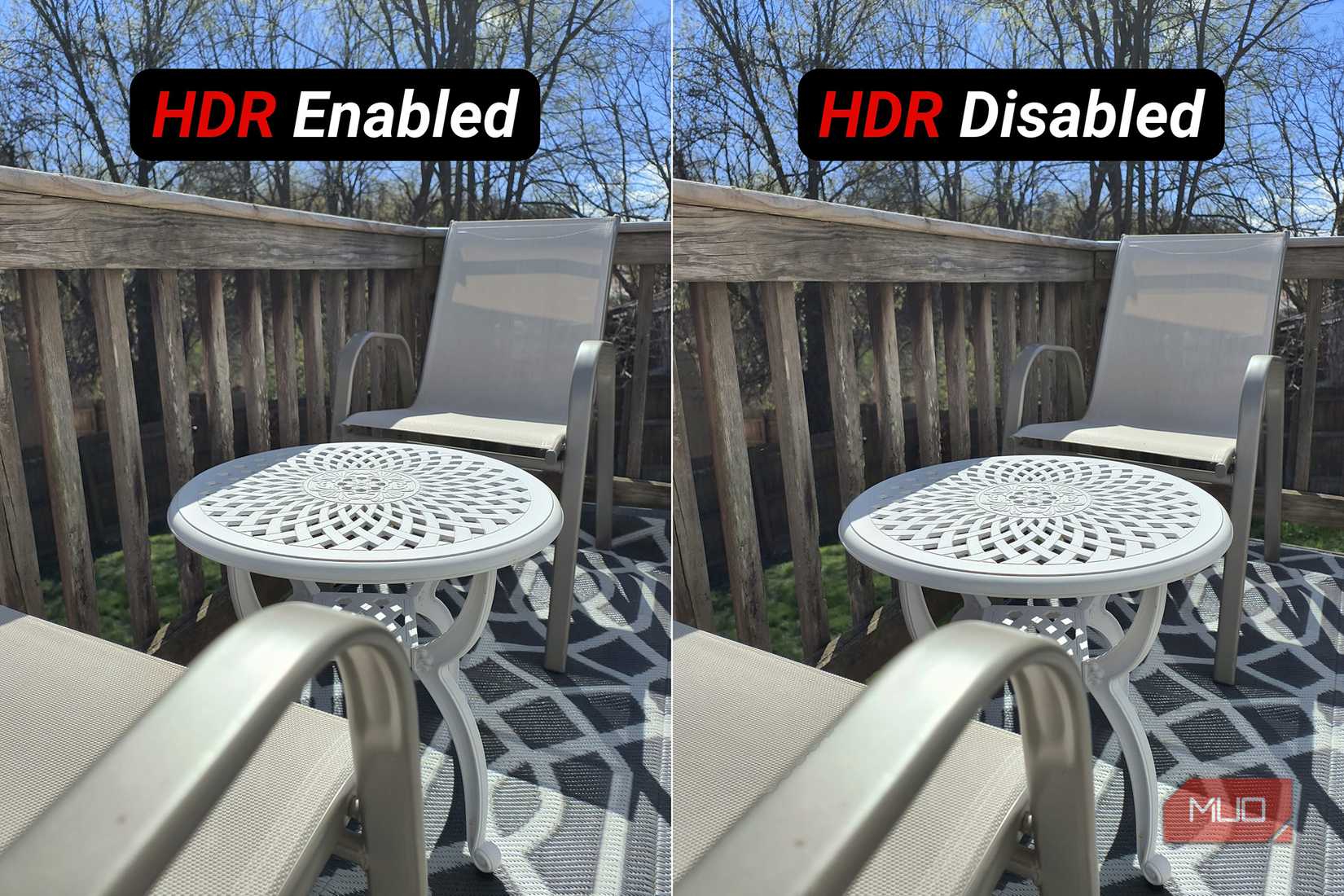
برخی تلویزیونها بهصورت پیشفرض HDR را روی پورتهای HDMI فعال نمیکنند. ممکن است نیاز داشته باشید به تنظیمات رفته و آن را برای پورتی که دستگاه شما به آن متصل است، روشن کنید. همچنین، تنظیمات خروجی دستگاه خود را بررسی کنید تا مطمئن شوید HDR فعال است. بهعنوان مثال، یک جعبه استریمینگ یا کنسول ممکن است نیاز داشته باشد تا خروجی را بهجای SDR روی HDR تنظیم کند.
3 فرمت خروجی صدا را برای تنظیمات خود تنظیم کنید
انتخاب فرمت خروجی صدای مناسب میتواند تفاوت عظیمی در کیفیت صدا ایجاد کند.
- Bitstream (یا Pass-Through در برخی تلویزیونها): این فرمت صداهای فشرده (مانند Dolby Digital یا DTS) را به سیستم صوتی شما میفرستد تا آنها را رمزگشایی کند. اگر ساندبار یا گیرنده شما از فرمتهای پیشرفتهای مانند Dolby Atmos پشتیبانی میکند، از این گزینه استفاده کنید.
- PCM: صداهای استریو یا چند کانالهٔ غیر فشرده را که توسط تلویزیون پیشازاین رمزگشایی شدهاند، ارسال میکند. اگر سیستم صوتی شما پشتیبانی محدودی از فرمتها دارد، این گزینه را بهکار ببرید.
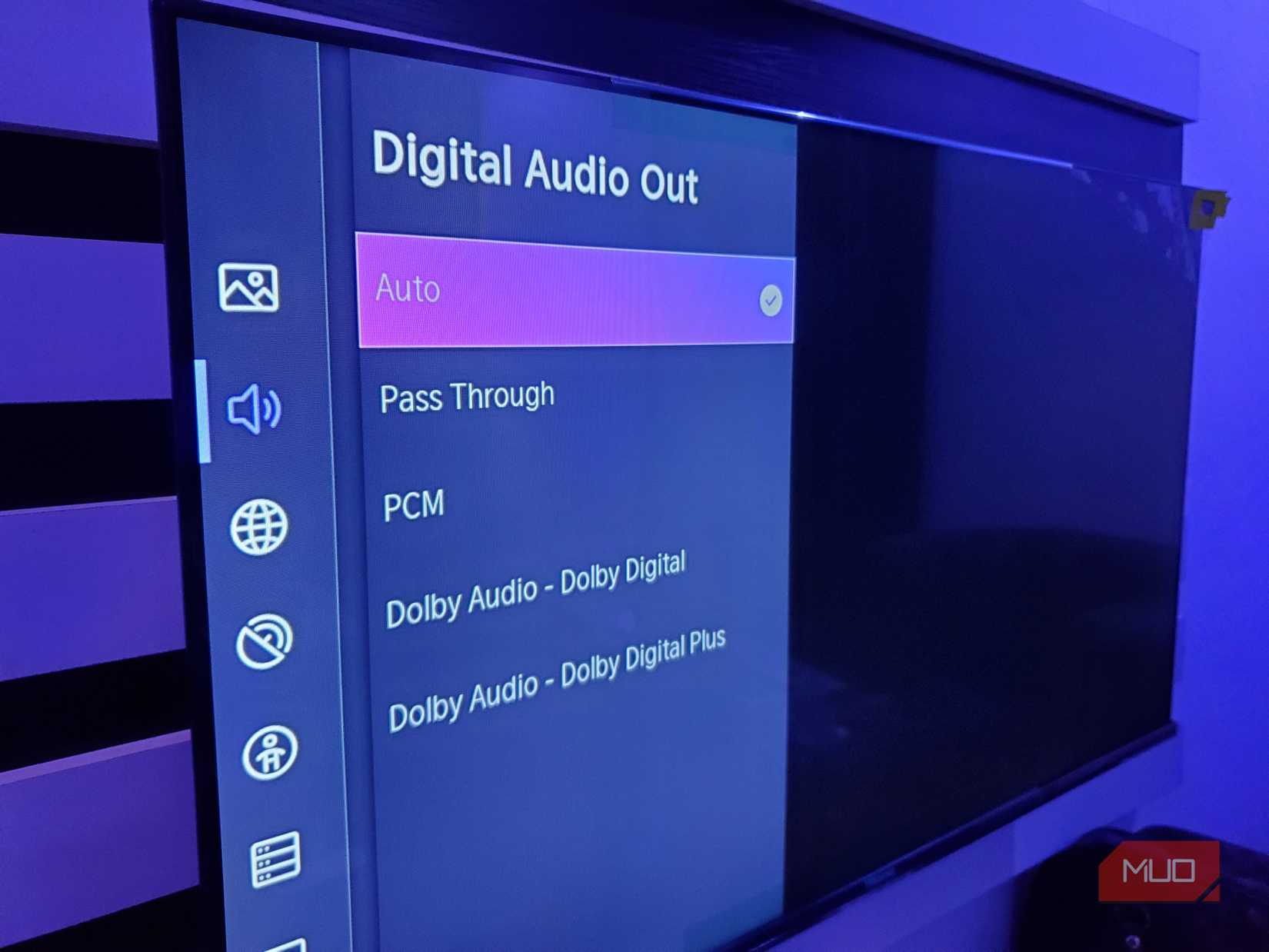
بسیاری از تلویزیونها گزینهٔ Lip Sync یا Audio Delay دارند که میتوانید برای رفع هر گونه تاخیر بین تصویر و صدا از آن استفاده کنید. این بهویژه زمانی مفید است که صدا از طریق یک سیستم خارجی منتقل میشود.
2 فریمور تلویزیون خود را بهروز نگه دارید
تولیدکنندگان اغلب بهروزرسانیهای فریمور را منتشر میکنند که سازگاری HDMI را بهبود میبخشند، ویژگیهای جدید اضافه میکنند یا باگهایی مانند مشکلات دستیابی دستگاه را رفع میکنند.
اکثریت تلویزیونهای هوشمند گزینهای برای بررسی بهروزرسانیها در منوی تنظیمات دارند. بهروز نگه داشتن تلویزیون شما تضمین میکند که بهترین عملکرد را از ویژگیهای HDMI مانند ALLM (حالت خودکار تاخیر کم) یا VRR (نرخ تازهسازی متغیر) در صورت پشتیبانی سختافزار دریافت کنید.
1 بررسی و رفع مشکلات رایج HDMI
حتی با تنظیمات صحیح، HDMI میتواند نازککار باشد. چند راهحل سریع میتواند شما را از سر و صدای فریادهای ناشی از مشکل نجات دهد:
- بدون سیگنال: سعی کنید کابل را مجدداً وصل کنید، آن را با کابل دیگری تعویض کنید یا بهسادگی به پورت دیگری منتقل کنید.
- فلش صفحه: گاهی راهحل ساده استفاده از کابل کوتاهتر یا با کیفیت بالاتر است.
- قطعی صدا: پورتهای اتصال را بهدقت تمیز کنید و اطمینان حاصل کنید که مشکل در ساندبار یا تنظیمات بلندگوهای شما پنهان نیست.
- رنگهای کدر: تنظیمات تصویر تلویزیون را برای تنظیم دقیق نمایش تنظیم کنید. علاوه بر این، تنظیمات خروجی ویدئویی دستگاه متصل خود (مانند کنسول بازی و غیره) را نیز تنظیم کنید.
این تنظیمات فقط چند دقیقه زمان میبرد و اغلب هزینهای ندارند. در همین حین میتوانید عمیقتر بررسی کنید تا تنظیمات تلویزیون هوشمند را که ممکن است بهدرستی تنظیم نکرده باشید، اصلاح کنید.
